Rapport sur les PC cloud qui ne sont pas disponibles
Le rapport PC cloud qui ne sont pas disponibles permet aux administrateurs Windows 365 d’identifier les PC cloud qui peuvent être actuellement indisponibles.
Ce rapport affiche les conditions récentes jusqu’à il y a 5 à 15 minutes. Par conséquent, les PC cloud du rapport ont peut-être déjà récupérés depuis l’enregistrement de la condition. En outre, les PC cloud qui sont récemment devenus indisponibles peuvent ne pas figurer dans le rapport.
Utiliser le rapport pc cloud qui ne sont pas disponibles
Pour accéder au rapport PC cloud qui ne sont pas disponibles, connectez-vous à Microsoft Intune centre d’administration, sélectionnez Rapports> Pc cloudvue d’ensemble> desPC cloud qui ne sont pas disponibles.
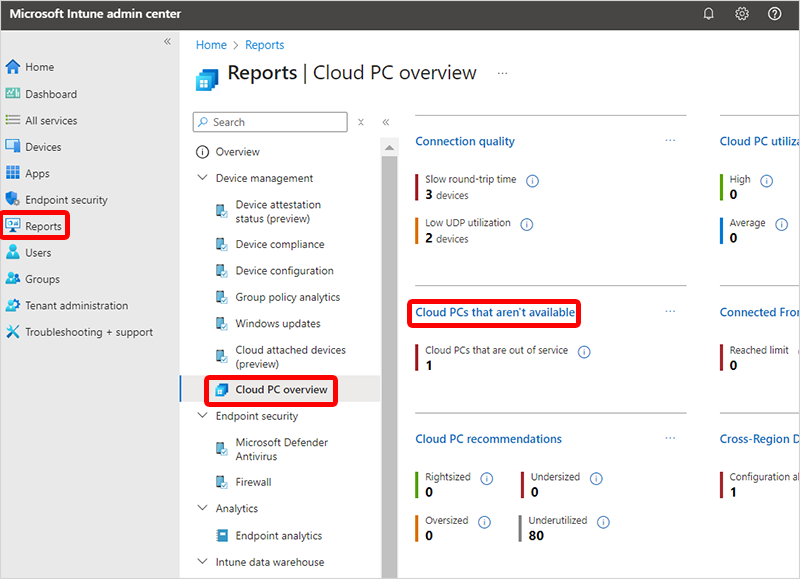
Table de données
La liste des appareils affiche les PC cloud individuels avec les colonnes suivantes :
- Nom du périphérique
- Nom d’utilisateur
- Intégrité de l’hôte : l’intégrité de l’hôte du PC cloud la plus récente case activée, le cas échéant.
- Erreur de connexion : erreur de connexion la plus récente, le cas échéant.
- Status système : status système actuel pour le PC cloud.
- Région : région Azure où réside le PC cloud.
- Status de l’appareil : status actuelle du PC cloud.
- Dernier événement : date et heure de l’événement le plus récent suggérant que le PC cloud n’est pas disponible.
- Détails du problème : détails sur l’événement.
Le manque de données dans une colonne indique qu’il n’y a rien à signaler pour cette zone. Cette zone n’est probablement pas la cause racine de l’indisponibilité.
Vous pouvez utiliser les options Colonnes et Ajouter un filtre pour personnaliser le rapport :
- Choisissez les colonnes qui s’affichent.
- Filtrez la plage pour chaque colonne.
Vous pouvez utiliser le lien Afficher les détails pour afficher l’historique récent du PC cloud. Vous pouvez ensuite faire référence à plusieurs conditions et chronologies pour trouver les causes racines potentielles de l’indisponibilité d’un PC cloud.
En utilisant les différentes colonnes ensemble, un administrateur expérimenté peut dessiner des indices sur l’état de l’appareil et la cause sous-jacente des problèmes. Par exemple, un utilisateur se plaint auprès de votre support technique qu’il ne peut pas accéder à son PC cloud. Vous case activée ce rapport et ne voyez aucune donnée dans les colonnes Intégrité de l’hôte ou Status système, l’status de l’appareil est provisionné et l’erreur de connexion indique Déconnexion du client. Les autres PC cloud de la même région ne figurent pas dans la liste. Ce problème est probablement spécifique à cet utilisateur, peut-être lié à la configuration du client physique, à la configuration réseau ou à l’infrastructure réseau.
Actions groupées de l’appareil
Vous pouvez utiliser des actions d’appareil en bloc pour effectuer des actions d’appareil sur plusieurs PC cloud à la fois.
- Facultatif. Utilisez Ajouter des filtres pour filtrer les données de la table et afficher les PC cloud que vous souhaitez gérer.
- Sélectionnez les PC cloud que vous souhaitez gérer (maximum de 100 000 PC cloud).
- Sélectionnez Actions d’appareil> en bloc, action spécifique à l’appareil.
- En fonction de l’action spécifique, complétez les pages suivantes.
Le temps nécessaire à l’exécution des actions varie en fonction de l’action spécifique.